修图匠“ Photoshop设计柔美的蓝色曲线光束壁纸【图】”Photoshop图文教程内容:
本教程重点介绍一些曲线的妙用,如曲线光带及曲线线条等的组合运用。在操作的时候需要配合好背景,把曲线按照一定的规律复制,适当控制好曲线的大小及透明度。做出一系列非常有层次感的曲线,再渲染一下高光,装饰一些星光元素,即可看到非常梦幻的效果。
最终效果

<点小图查看大图>
1、新建一个自己屏幕大小的文档如1024 * 768像素,选择渐变工具,颜色设置如图1,由左上角向右下角拉出线性渐变,效果如图2。

<图1>

<图2>
2、新建一个图层,用钢笔勾出图3所示的选区,选择渐变工具,颜色设置如图4,拉出图5所示的线性渐变。

<图3>
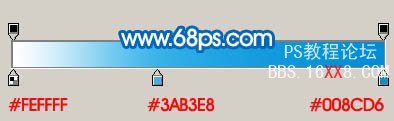
<图4>

<图5>
3、新建一个图层,用钢笔勾出图6所示的曲线选区,拉上图7所示的线性渐变。

<图6>

<图7>
4、新建一个图层,用钢笔在图层左侧勾出图8所示的选区,拉上图9所示的线性渐变。
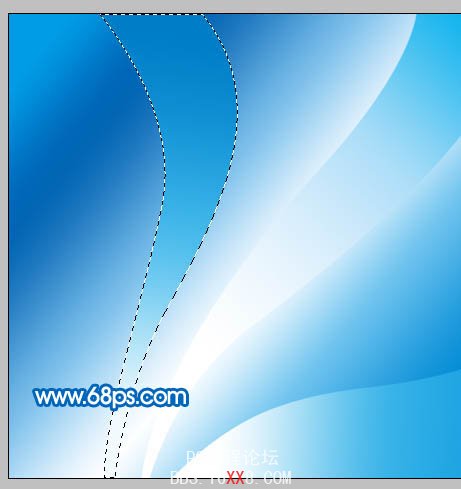
<图8>

<图9>
5、底层的渐变曲线基本完成,现在再来做上层的渐变曲线。新建一个图层,用钢笔勾出图10所示的小曲线路径,转为选区后拉上浅蓝至蓝色的渐变,如下图。

<图10>
6、新建一个图层,用钢笔勾出下图所示的选区,拉上图12所示白色至浅蓝的线性渐变。

<图11>
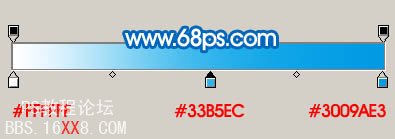
<图12>
7、按Ctrl + J 把当前图层复制一层,图层不透明度改为:30%,按Ctrl + T 变形处理,把中心点移到曲线顶点,稍微把角度往上移一点,然后按回车确定,再按Ctrl + Alt + Shift + T 复制,效果如图14。

<图13>

<图14>
8、新建一个图层,用钢笔勾出下图所示的选区,拉上白色至蓝色的线性渐变,再用第7步的操作复制,效果如图16。

<图15>

<图16>
9、新建一个图层,同上的方法再制作下图所示的曲线,并复制,效果如图18。

<图17>

<图18>
10、新建一个图层,用椭圆选框工具分别拉出图19及图20所示的选区,羽化30个像素后填充白色。

<图19>

<图20>
11、新建一个图层,用钢笔工具勾出图21所示的闭合路径,转为选区后选择菜单:编辑 > 描边,大小为1像素,颜色为白色,效果如图22。
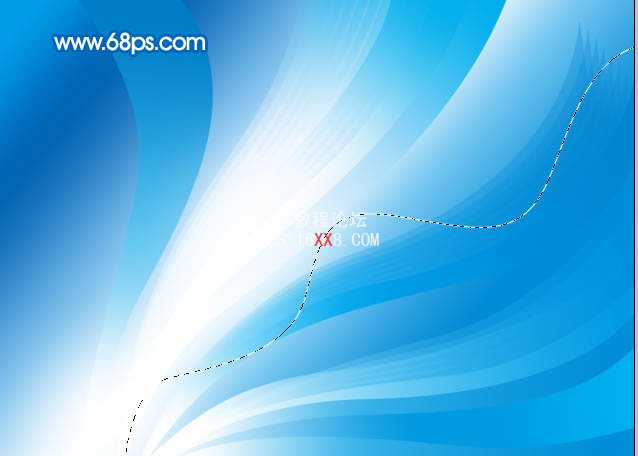
<图21>

<图22>
12、把直线按照之前的方法复制,如图23,24。

<图23>

<图24>
13、同样的方法再多制作几组曲线,如图25 - 27。

<图25>

<图26>

<图27>
14、新建一个图层,添加一些小圆环装饰,效果如下图。

<图28>
15、新建一个图层,用画笔加上一些小圆点及星光笔刷,效果如下图。

<图29>
最后调整一下细节,加上暗角,完成最终效果。

<点小图查看大图>
本教程重点介绍一些曲线的妙用,如曲线光带及曲线线条等的组合运用。在操作的时候需要配合好背景,把曲线按照一定的规律复制,适当控制好曲线的大小及透明度。做出一系列非常有层次感的曲线,再渲染一下高光,装饰一些星光元素,即可看到非常梦幻的效果。
最终效果

<点小图查看大图>
1、新建一个自己屏幕大小的文档如1024 * 768像素,选择渐变工具,颜色设置如图1,由左上角向右下角拉出线性渐变,效果如图2。

<图1>

<图2>
2、新建一个图层,用钢笔勾出图3所示的选区,选择渐变工具,颜色设置如图4,拉出图5所示的线性渐变。

<图3>
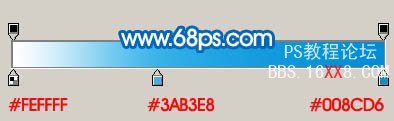
<图4>

<图5>
3、新建一个图层,用钢笔勾出图6所示的曲线选区,拉上图7所示的线性渐变。

<图6>

<图7>
4、新建一个图层,用钢笔在图层左侧勾出图8所示的选区,拉上图9所示的线性渐变。
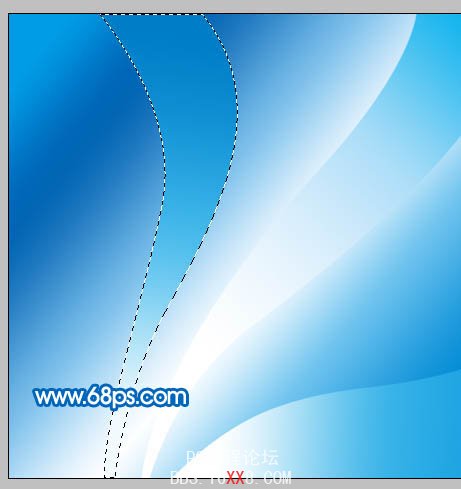
<图8>

<图9>
5、底层的渐变曲线基本完成,现在再来做上层的渐变曲线。新建一个图层,用钢笔勾出图10所示的小曲线路径,转为选区后拉上浅蓝至蓝色的渐变,如下图。

<图10>
6、新建一个图层,用钢笔勾出下图所示的选区,拉上图12所示白色至浅蓝的线性渐变。

<图11>
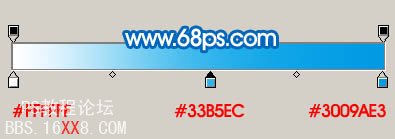
<图12>
7、按Ctrl + J 把当前图层复制一层,图层不透明度改为:30%,按Ctrl + T 变形处理,把中心点移到曲线顶点,稍微把角度往上移一点,然后按回车确定,再按Ctrl + Alt + Shift + T 复制,效果如图14。

<图13>

<图14>
8、新建一个图层,用钢笔勾出下图所示的选区,拉上白色至蓝色的线性渐变,再用第7步的操作复制,效果如图16。

<图15>

<图16>
9、新建一个图层,同上的方法再制作下图所示的曲线,并复制,效果如图18。

<图17>

<图18>
10、新建一个图层,用椭圆选框工具分别拉出图19及图20所示的选区,羽化30个像素后填充白色。

<图19>

<图20>
11、新建一个图层,用钢笔工具勾出图21所示的闭合路径,转为选区后选择菜单:编辑 > 描边,大小为1像素,颜色为白色,效果如图22。
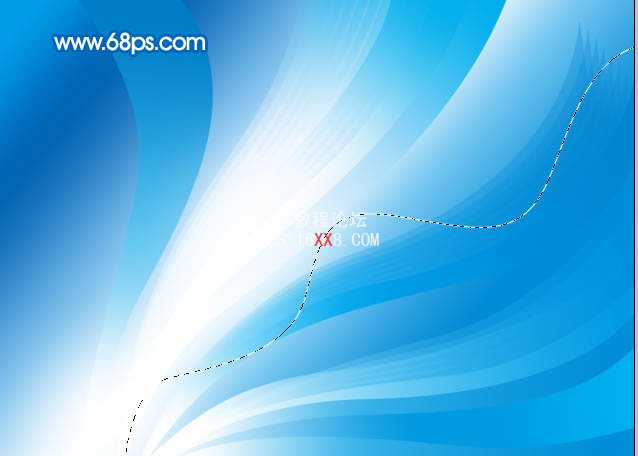
<图21>

<图22>
12、把直线按照之前的方法复制,如图23,24。

<图23>

<图24>
13、同样的方法再多制作几组曲线,如图25 - 27。

<图25>

<图26>

<图27>
14、新建一个图层,添加一些小圆环装饰,效果如下图。

<图28>
15、新建一个图层,用画笔加上一些小圆点及星光笔刷,效果如下图。

<图29>
最后调整一下细节,加上暗角,完成最终效果。

<点小图查看大图>
